Har du ovidkommande sidor i en PDF-fil som du behöver ta bort. Ta reda på hur du tar bort dessa sidor inifrån denna artikel.
Steg
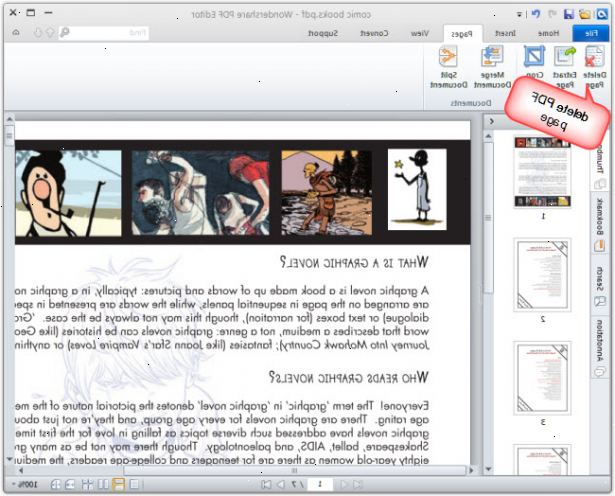
- 1Öppna din Adobe Acrobat-program.
- 2Öppna den fil du vill ta bort sidor från.
- 3Bestäm vilken sida behöver tas bort. Rulla ner på betraktaren, tills sidan du vill ta bort kommer helt i sikte.
- 4Klicka på någon vit yta på sidan du vill ta bort. Detta kommer att försäkra dig om att detta är den sida du vill ta bort.
- 5Leta upp "sidnummer" uppdrag område på din Adobe Acrobat skärm. Denna sida nummer ska anges på "Page Navigation" i verktygsfältet, vilket för de flesta Adobe Acrobat installerar kommer att aktiveras som standard, och kan hittas nära mitten högst upp på skärmen. På ena sidan av lådan, hittar du ett öppet (redigerbart) box. Å andra sidan blir det sista sida-antal dokumentet.
- När du visar ett PDF-dokument på en webbläsare med bara Adobe Acrobat installerat, ser du det sidnummer som anges i det nedre vänstra hörnet av skärmen.
- 6Försäkra dig om att menyraden syns på din Adobe Acrobat skärmen. För tillfällig åtgärd, kan du trycka på och släppa Alt-tangenten på tangentbordet.
Enda sida
- 1Klicka på "dokument"-menyn.
- 2Klicka på "ta bort sidor" alternativet. Du kan också trycka på Skift, Ctrl och D-tangenterna tillsammans för att uppnå samma effekt.
- 3Klicka på OK-rutan.
- 4Spara dokumentet genom att trycka på Ctrl och S på tangentbordet.
Flera sidor (ordningsföljd)
- 1Leta upp den sista sidan du vill ta bort från PDF-dokumentet. Markera sidnumret. Du ska fylla i denna sida uppdraget senare.
- 2Klicka på "dokument"-menyn.
- 3Klicka på "ta bort sidor" alternativet. Du kan också trycka på Skift, Ctrl och D-tangenterna tillsammans för att uppnå samma effekt.
- 4Klicka på den högra rutan.
- 5Skriv in det sidnummer du vill avsluta borttagningen med.
- 6Klicka på OK-rutan.
- 7Spara dokumentet genom att trycka på Ctrl och S på tangentbordet.
Tips
- Det finns inget sätt att ta bort sidor från ett dokument, om du bara har Adobe Reader till hands. Adobe Acrobat är den enda licensierade PDF-läsare som du kan ta bort sidor från dokumentet och ändå kunna spara dokumentet för senare granskning eller skicka (beroende på slutlig överföring).
- Varje version av Adobe Acrobat-programmet är annorlunda. Vissa är mer grafiskt än andra så denna process kan variera från version till version.
- För att ta bort flera, icke-sammanhängande sidor i PDF-dokumentet kan du ta bort varje enskild sida istället.
Varningar
- Ta bort sidor från dokumentet, när de väl har sparats, gör dessa sidor oersättlig. Se till att säkerhetskopiera dina dokument, om du känner att du kan göra ett misstag i förväg, för att säkerställa att inga data går förlorade i översättningen av avlägsnandet av sidan. Innan du sparar kan du Stäng filen och klicka på "nej" när du ombeds att spara, sedan öppna filen, om du har gjort ett misstag. Det finns ingen "Ångra" för att återställa raderade sidor förändringar från dokumentet.
Saker du behöver
- PC
- Adobe Acrobat
- datormus
- datorns tangentbord
